u盘格式化的方法汇总

U盘经常被大家使用,使用的时间长了,可能会产生很多不同的问题,比如无法复制,出现乱码,不能读取等问题,小篇建议在使用U盘时,不定时的对U盘进行格式化是非常有必要的,下面是小篇为大家介绍的几种U盘格式化的方法:
一、直接格式化
这是最常用的一种方式,操作也比较简单,详见下面的操作:
1、把U盘插入电脑,打开计算机“XP中是我的电脑”我们可以看到U盘,选中U盘,右键点击U盘,选择格式化
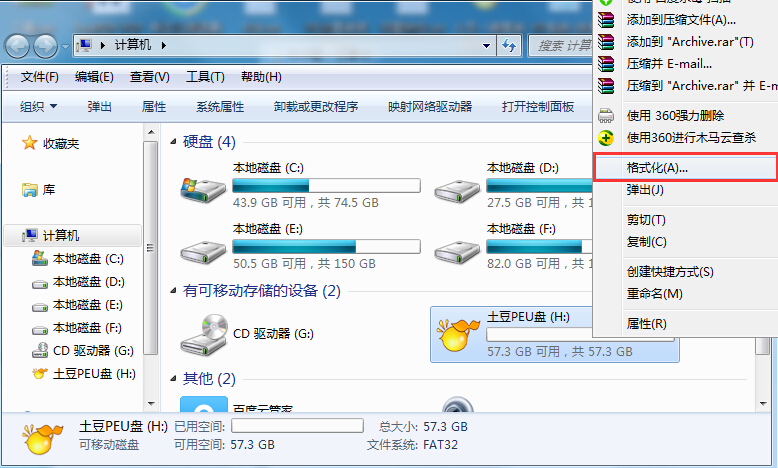
2、出现下面的窗口,可下图说明设置好后点开始直到格式化完成。
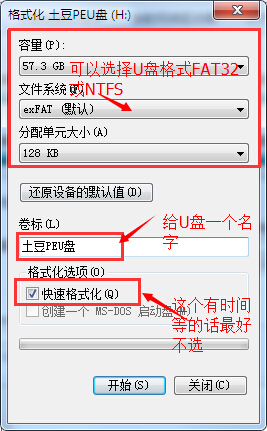
二、用DOS命令格式化U盘
一般第一种方法不能进行格式化时,我们可以选择这种方法来格式化
把U盘插入电脑,打开计算机“XP中是我的电脑”我们可以看到U盘,记住U盘的盘符
然后点开始--运行--输入CMD,打开CMD窗口,在CMD窗口输入以下红色字体
format f: /fs: FAT32 解析:f是U盘的盘符,意为把U盘格式化,格式是FAT32
format g: /fs: NTFS 解析:g是U盘的盘符,意为把U盘格式化,格式是NTFS
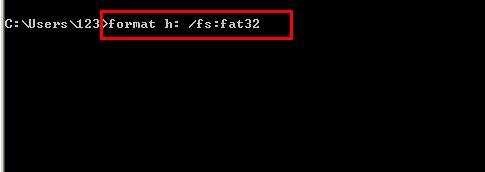
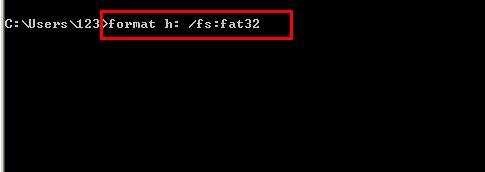
三、用量产软件进行U盘格式化
当以上两种方法无效或不能操作时,可以采用这种方法,这种方法也很简单,下面是操作步骤
1、下载U盘量产工具,下载地址:http://www.tudoupe.com/down/2014660.html
2、下载后安装,安装好后打开(安装和使用时把杀毒软件关了,这类型的软件一般会误报为危险)
3、打开软件后按下图进行操作
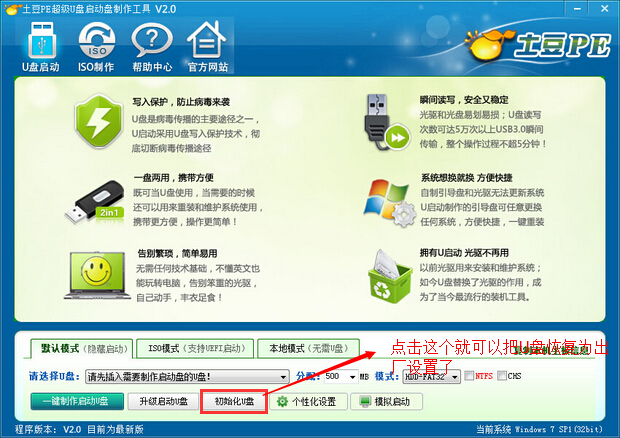
以上是小篇为大家介绍的U盘格式化的几种方法,希望能帮上大家。
以上u盘格式化的方法汇总内容出自土豆PE,感谢浏览~!
